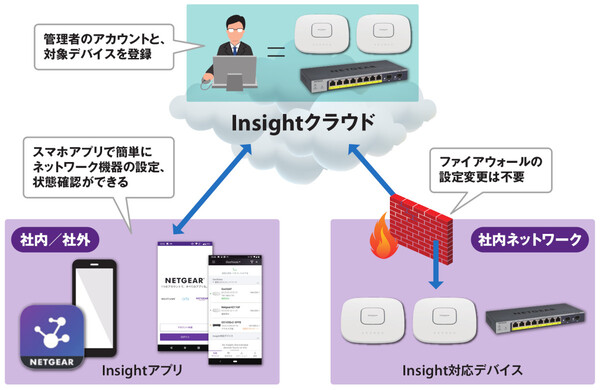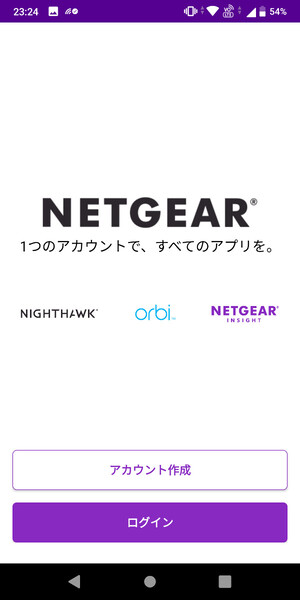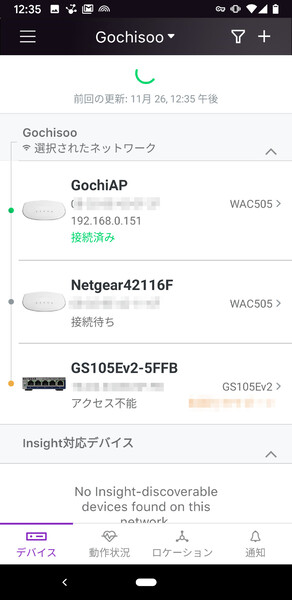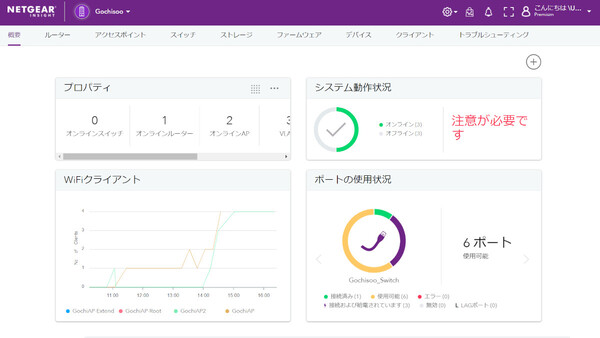NETGEAR Insightでオフィスネットワークを簡単に管理しよう 第1回
スマホアプリだけで会社のネットワークを簡単にセットアップ/運用できるクラウドサービス
初心者でも社内ネットワークを簡単に管理できる!「NETGEAR Insight」とは?
2022年03月30日 11時50分更新
今やどんな小さな規模の会社でも、クラウドアプリケーションを使って日々の業務や社内外のコミュニケーションを行うようになっている。社内ネットワークがダウンしてしまったら、業務が止まってしまってビジネスに大きな影響が出ることは間違いない。
しかし、スイッチやアクセスポイントといったビジネス向けのネットワーク機器を使って社内ネットワークを構築/運用するのは、ITに対する専門的な知識とスキルがなければ難しい。そんなスタッフがいない自分の会社では無理だろう――と、そう思い込んでいる方はまだ多いのではないだろうか。
「NETGEAR Insight」は、そうしたこれまでの“常識”をくつがえすクラウドサービスだ。専用のスマートフォンアプリを使って、誰でも簡単かつ安全にネットワーク機器の初期設定ができる。機器の再起動やアップデートといったメンテナンス作業も、クラウド経由でどこからでもできる。そしてクラウドサービスなので、使っているうちに最新の機能や新しいサービスが次々に追加されていく。
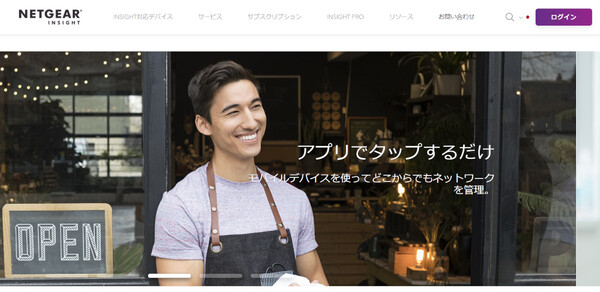
NETGEAR Insightは、スマホアプリから誰でも簡単に管理できるビジネスネットワークをコンセプトとしている
中小企業や店舗、工場といった現場のスタッフでも、社内ネットワークを自らの手で構築/運用できるNETGEAR Insight。さらには、こうした会社からネットワークの運用サポートを請け負っているSIパートナー企業にとっても役立つはずだ。ここではまず、それがどんな仕組みのものなのか、どんなメリットがあるのかを見てみよう。
モバイルアプリから社内ネットワークを管理できる仕組み
NETGEAR Insight(以下、Insight)は、ネットギア製のInsight対応ネットワークデバイス(無線LANアクセスポイント、スイッチ、ルーター)で利用できる。これらのデバイスは起動すると自動的にInsightクラウドと接続し、デバイスの稼働状態などのデータをクラウドに送信する。同時にデバイスの再起動、設定変更といった命令をクラウドから受け取る状態になる。
そのため、ユーザーは専用のモバイルアプリやWebポータルから、Insightクラウドを介してネットワーク機器の状態監視や電源操作、設定変更などが行える。インターネットがつながる環境であれば、社外にいてもリモートで社内ネットワークの監視や操作、ネットワークトラブルの解決ができるわけだ。
スマホアプリの画面や操作指示はわかりやすく表示されるので、難しい操作の習得は不要だ。企業向けのネットワーク機器にありがちな難しいコマンド操作を覚える必要はない。ネットワークのごく基本的な知識さえあれば、初心者でもすぐにInsightの利用をスタートできる。
したがって、専任のIT担当者(情シス部門)がおらず、誰かが兼任でITの管理をしているような小さな会社にもおすすめできる。また専任担当者がいる場合でも、支社や店舗、工場などの分散した拠点のネットワークをまとめて管理したり、IT担当者のテレワーク化を推進したりする場合に役立つ。
複数台のデバイスをまとめて設定/管理する「ネットワークロケーション」
便利な特徴はほかにもある。Insightでは、ある拠点のネットワークを「ネットワークロケーション」という単位でまとめて管理する。これにより、ネットワークデバイスを1台ずつ設定していく手間を省き、管理作業を大幅に効率化できるのだ。
たとえば、オフィスに複数台の無線LANアクセスポイントを設置するケースを考えてみよう。複数台のアクセスポイントでも、無線LANのSSIDやパスワードは同じものを設定することになる。従来の製品であれば、アクセスポイントに1台ずつログインして設定作業を行う必要があった。2、3台ならば大した作業ではないが、数十台規模になるとかなりの労力と時間がかかる。
Insightの場合は、ネットワークロケーションに対してSSIDやパスワードを設定すれば、そこに接続される(つまりその拠点に設置される)すべてのアクセスポイントに同じ設定が適用される。同じようにパスワード変更などの設定変更も、デバイスの台数追加なども非常に簡単だ。どこか1台で設定ミスをしたためにネットワークがつながらない――といった事故の発生も防げる。
さらに、日常的なネットワークの監視作業やメンテナンス作業もネットワークロケーション単位で行える。
モバイルアプリやWebポータルのダッシュボードを開くと、そのネットワークロケーションに所属するデバイスの稼働状況がまとめて確認できる。接続障害が発生しているデバイスがあれば警告が表示されるので、ネットワークトラブルが起きたときには原因を突き止めやすい。また、接続しているPCやスマートフォンの台数、通信量なども一目でわかるので、たとえばアクセスポイントの増設が必要かどうかの検討にも役立つ。
ネットワークに接続障害が発生した場合や、デバイスの最新ファームウェアがリリースされた場合には、メールやスマホアプリにアラートが送信される。したがって、何かメンテナンスが必要になった場合にだけWebポータルやモバイルアプリを開き、即座に対応作業を行うことが可能だ。
* * *
Insight対応デバイスは無線LANアクセスポイント、スマートスイッチ、VPNルーター、Orbiルーターと幅広くラインアップされており、順次拡充されている。そのため、ネットワーク機器が数台程度の小規模ネットワークから数十台規模の中規模ネットワークまで、用途に応じて便利に活用できる。
Insightの利用にはデバイス台数に応じたサブスクリプション契約が必要だが、Insight対応製品(一部を除く)を購入後、1年間は無償で使えるライセンスが提供される。Insightはクラウドサービスとして常にバージョンアップを続けているので、同じデバイスを使い続けながらも最新機能が利用できる。
本連載ではこれから、NETGEAR Insightの導入方法や用途別の設定方法などをわかりやすく紹介していく。ぜひ、便利なInsightの使い方について理解を深めていただきたい。
(提供:ネットギア)


この連載の記事
-
第18回
sponsored
知っておくと役立つNETGEAR Insightの便利設定《運用管理編》 -
第17回
sponsored
知っておくと役立つNETGEAR Insightの便利設定《ネットワーク構成編》 -
第16回
sponsored
キャプティブポータルを設定してお店のフリーWiFiを利益につなげよう -
第15回
sponsored
本社~支店間のVPN接続を簡単にセットアップ「InsightビジネスVPN」 -
第14回
TECH
複数デバイスを一括設定! 簡単な「ゲストWiFi」の作成方法 -
第13回
sponsored
NETGEAR Insightでネットワーク内のVLANを一括設定する -
第12回
sponsored
アクセスポイント間を無線接続してメッシュWiFiを構築する -
第11回
sponsored
「ゲストWiFi」など、WiFiのSSIDを追加/設定変更する手順 -
第10回
TECH
WiFiの電波環境改善もNETGEAR Insightならば自動化できる -
第9回
TECH
面倒なネットワーク機器のファームウェア更新をInsightで一括管理する -
第8回
sponsored
NETGEAR Insightが自動生成するネットワーク構成図を参照する - この連載の一覧へ